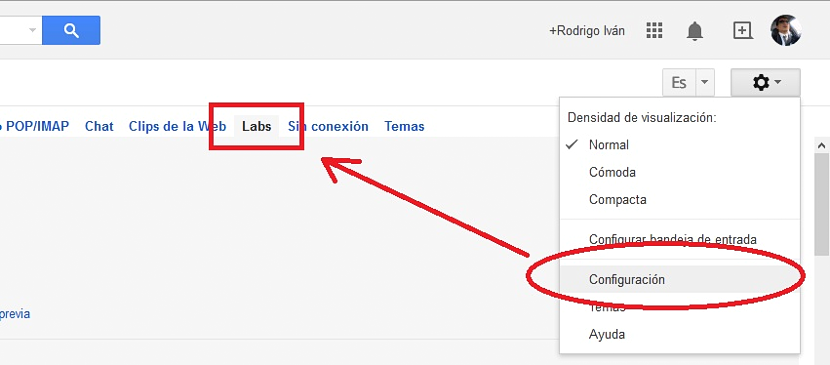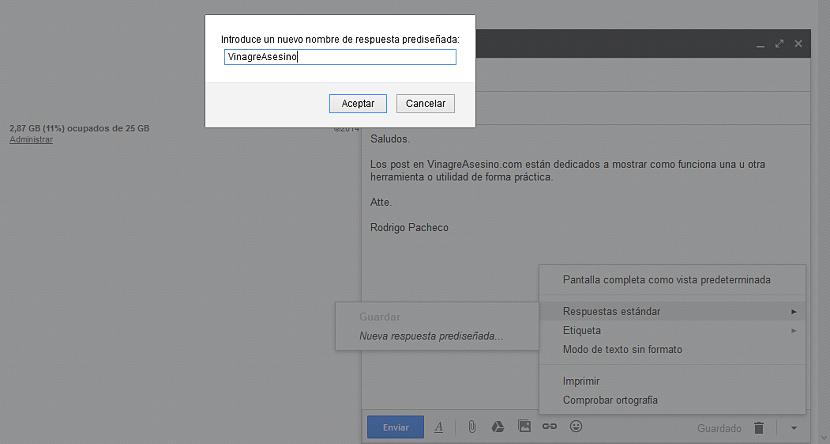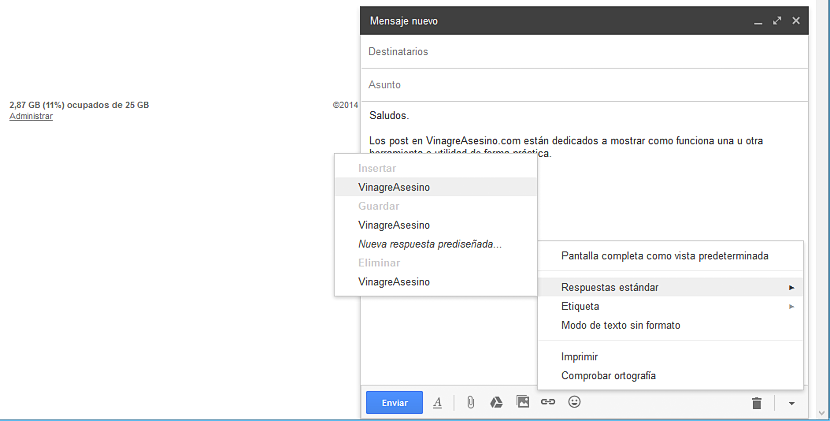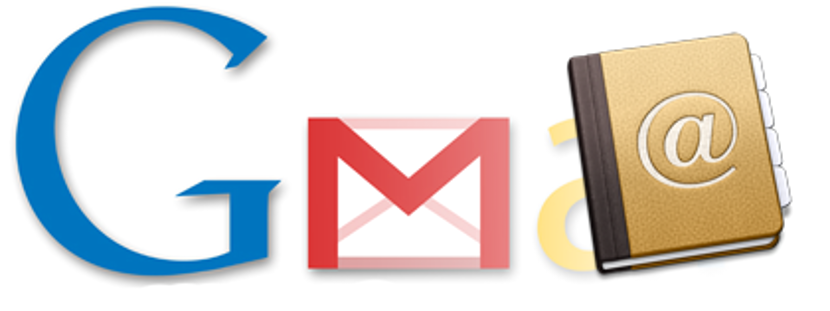
O que geralmente fazemos quando precisamos envie uma mensagem convencional para todos os nossos amigos e ele mesmo, tem o mesmo conteúdo? Apesar de ser uma prática pouco comum, mas quando essa necessidade surgir para todos nós que desejamos enviar algum tipo de notificação para a lista de contatos, geralmente teremos gerado o conteúdo da mensagem em um documento de texto simples e posteriormente o guardaremos para recupere-o a qualquer momento e, portanto, cole-o no corpo da mensagem.
Isso se torna uma prática primitiva, uma vez que o referido documento de texto simples pode desaparecer a qualquer momento, o que nos obrigaria a tentar pesquisar mensagens enviadas para resgatar dito conteúdo. Se utilizarmos o Gmail teremos a possibilidade de utilizar uma das suas ferramentas ocultas, que funciona como um pequeno truque ao gerar e enviar "uma mensagem padrão" a um determinado grupo de amigos.
Ativando "mensagens padrão" no Gmail
O truque que mencionaremos a seguir é baseado em uma das funções ocultas do Gmail, o que significa que teremos que acessar sua configuração e tentar encontrar, para um de seus experimentos de laboratório. Previamente, sugerimos que você tente criar uma nova mensagem, com o único objetivo de que você possa admirar que a função que iremos integrar um pouco mais tarde ainda não existe.
- Primeiro, você deve entrar em sua conta do Gmail com as respectivas credenciais de acesso e usando o navegador que você tem como padrão em seu computador.
- Depois disso, você deve escolher a roda dentada localizada no lado superior direito.
- Assim que pularmos para a nova janela de configuração, devemos escolher a guia que diz «Laboratório»E isso mostraremos na próxima imagem.
- Já nesta área dos projetos de laboratório do Gmail, devemos tentar encontrar a opção que diz «Respostas Padrão".
- Aí mesmo, esta função ficará desabilitada, bastando selecionar a opção para habilitá-la.
- Depois disso, devemos ir para a parte final de todas essas funções para «salvar mudanças".
Não se deve esquecer esta última opção, pois muitas pessoas pensam que as modificações feitas nesta área da configuração são salvas automaticamente; Se não usarmos o botão respectivo que sugerimos no último literal, tudo o que fizermos aqui simplesmente não terá efeito mais tarde.
Se você agora criar uma nova mensagem e selecionar a pequena seta invertida no canto inferior direito (ao lado do ícone da lixeira), você notará que uma nova função apareceu, que diz "Respostas padrão"; Você deve primeiro escrever a mensagem genérica dentro do corpo do conteúdo e depois, fazer uso desta nova função que ativamos.
Com ele, uma janela pop-up aparecerá onde teremos que colocar o nome que identificará esta "mensagem padrão". Deve-se levar em conta que ele ficará salvo na área de "rascunhos", portanto não deve ser excluído em nenhum momento para que o rótulo não se perca.
Aí vem a parte mais interessante de todas, porque quando você vai fazer uso dessa "resposta padrão", basta preencher os campos do destinatário e também, aquele que se refere ao "assunto"; quando esses campos estiverem prontos você tem que escolher a «resposta padrão» através do pequeno ícone que sugerimos anteriormente. Imediatamente e sem ter que escrever esta mensagem novamente, ela aparecerá no corpo como uma informação a respeito.
Posteriormente bastaria selecionar o botão que diz "enviar" para que esta "resposta padrão" seja enviada a todos os contatos que definimos na lista. Como você pode admirar, aplicando um pequeno truque que depende de um recurso do Gmail Labs, conseguimos criar uma "mensagem padrão" para enviar a todos os interessados. A "mensagem padrão" pode ser um tipo de notificação ou convite; Você pode criar quantas "mensagens padrão" quiser, tendo que diferenciar cada uma com um nome diferente.